Para minimizar el riesgo en tus cargas de trabajo de producción de AlloyDB para PostgreSQL, puedes usar un clúster de etapa de pruebas para probar nuevas funciones, rendimiento y funcionalidad antes de aplicar actualizaciones a tus sistemas de producción. Un clúster de etapa de pruebas es una copia de tu clúster de producción que agrega una capa de control al proceso de actualización de mantenimiento. Usar un clúster de etapa de pruebas para probar las actualizaciones de mantenimiento te permite identificar y abordar posibles problemas en un entorno que no es de producción. Este enfoque reduce el riesgo de tiempo de inactividad y degradación del rendimiento en tus sistemas de producción.
Las actualizaciones de mantenimiento de AlloyDB son periódicas y, a menudo, mensuales. Las actualizaciones incluyen funciones nuevas, correcciones de errores, actualizaciones de compatibilidad de la base de datos y correcciones relacionadas con la seguridad. Si bien las versiones de AlloyDB son compatibles con versiones posteriores, te recomendamos que pruebes las versiones nuevas en un entorno de etapa de pruebas para garantizar la estabilidad y la previsibilidad de la base de datos para las aplicaciones críticas en tu clúster de producción.
Para usar un clúster de etapa de pruebas, sigue estos pasos generales:
- Configura un clúster de etapa de pruebas.
- Configura un período de mantenimiento en un clúster de producción.
- Administrar las actualizaciones del clúster de etapa de pruebas
- Administrar las actualizaciones del clúster de producción
Este enfoque de validación de la etapa de pruebas para el mantenimiento de AlloyDB garantiza que tu entorno de producción siga siendo estable, tenga un buen rendimiento y sea seguro mientras se beneficia de las funciones y los parches más recientes de AlloyDB.
En el siguiente diagrama, se muestra la relación entre tu clúster de etapa de pruebas y el clúster de producción, así como el flujo operativo del proceso de actualización:
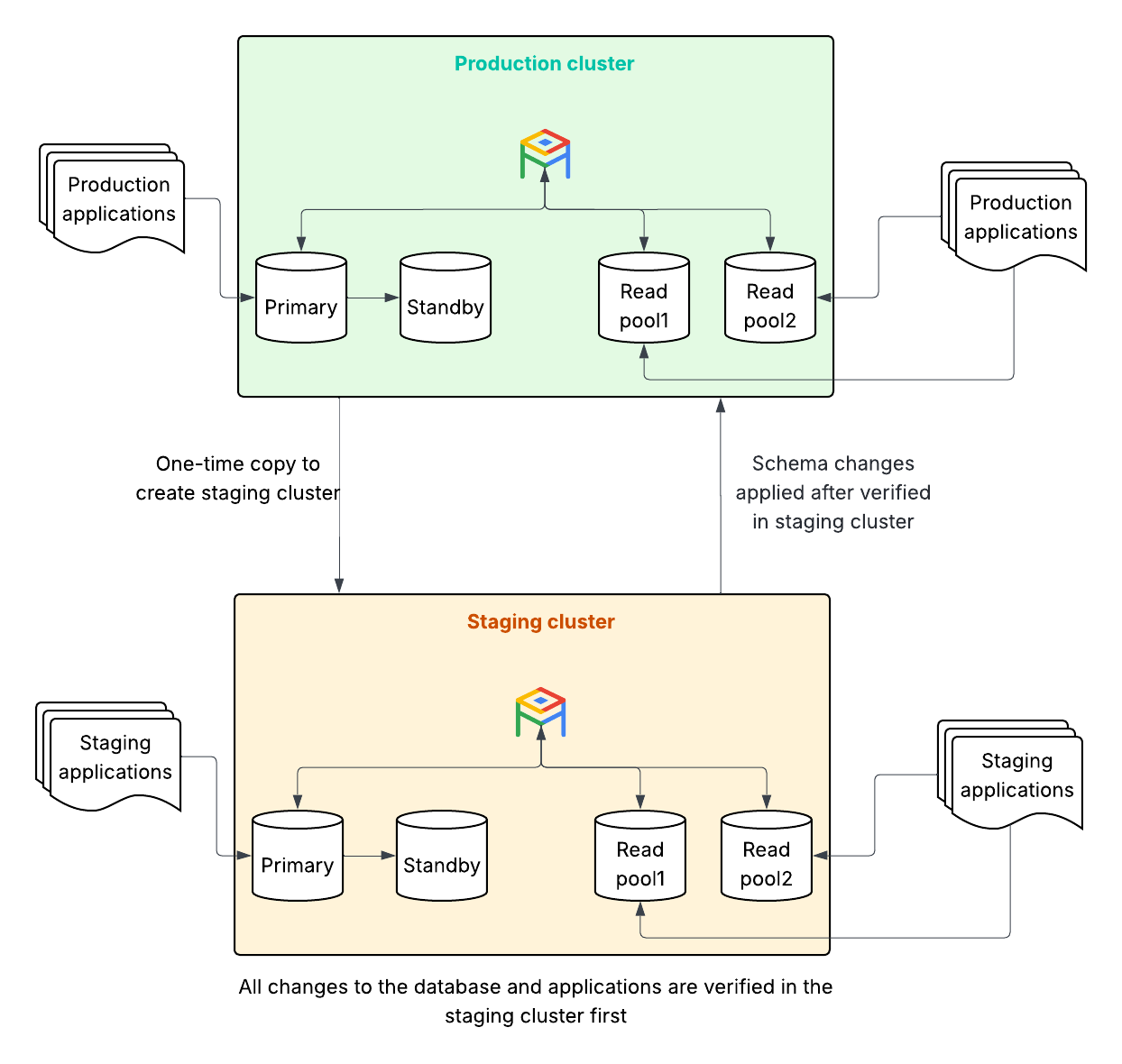
Para obtener más información sobre cómo funcionan las actualizaciones de mantenimiento con los clústeres de AlloyDB, consulta la Descripción general del mantenimiento. Si deseas obtener más información para administrar los períodos de mantenimiento, consulta Cómo administrar los períodos de mantenimiento del clúster de AlloyDB para PostgreSQL.
Antes de comenzar
El proyecto Google Cloud que uses debe estar habilitado para acceder a AlloyDB.
Para configurar un clúster de etapa de pruebas, debes crear un clúster de producción de AlloyDB existente o ya tener uno. Para obtener más información, consulta Crea un clúster y su instancia principal.
Debes tener uno de los siguientes roles de IAM en el proyecto Google Cloudque estás usando:
roles/alloydb.admin: Es el rol de IAM predefinido de administrador de AlloyDB.roles/owner: El rol básico de IAM de propietarioroles/editor: Es el rol básico de IAM de Editor.
Si no tienes ninguno de estos roles, comunícate con el administrador de tu organización para solicitar acceso.
Configura un clúster de etapa de pruebas
La clave para una estrategia exitosa de implementación en etapas es asegurarse de que tu clúster de etapa de pruebas sea similar a tu entorno de producción y que reciba actualizaciones antes que el entorno de producción. Configuras una estrategia de lanzamiento en etapas cuando no estableces un período de mantenimiento en tu clúster de etapa de pruebas. Primero, AlloyDB actualiza los clústeres sin períodos de mantenimiento.
Crea un clúster de etapa de pruebas a partir de tu copia de seguridad de producción
Implementa un clúster de etapa de pruebas que refleje tu entorno de producción y asegúrate de que tenga la misma versión, configuración y datos de AlloyDB que tu clúster de producción.
Para asegurarte de que tu clúster de etapa de pruebas sea idéntico a tu entorno de producción, usa el comando restore para clonar tu base de datos de producción en tu clúster de etapa de pruebas y asegurarte de que la similitud de los datos y la configuración coincidan. También te recomendamos que separes los entornos de etapa de pruebas y producción en proyectos diferentes.
Puedes usar los siguientes dos métodos para crear una copia de seguridad de producción:
- Crea un clúster de etapa de pruebas nuevo realizando un restablecimiento completo de una copia de seguridad de un clúster de producción existente. Este método no implica la recuperación de una base de datos. Sin embargo, según el programa de copias de seguridad, los datos pueden tener hasta 24 horas de antigüedad. Para usar este método, consulta Cómo restablecer un clúster a partir de una copia de seguridad almacenada.
- Crea un nuevo clúster de etapa de pruebas realizando una recuperación de un momento determinado (PITR) a un momento específico de una copia de seguridad de la base de datos de producción existente, incluido el momento más reciente. Con esta opción, obtienes los datos más recientes y el método es más sencillo. Sin embargo, según la última hora de la copia de seguridad de PITR, es posible que se tarde más en restablecer o recuperar los datos en el momento que especifiques. Para usar este método, consulta Usa la recuperación de un momento determinado (PITR).
Verifica que no se haya establecido un período de mantenimiento en el clúster de etapa de pruebas
No configures un período de mantenimiento para tu clúster de etapa de pruebas. De forma predeterminada, los clústeres de AlloyDB recién creados, incluso aquellos que restableces a partir de una copia de seguridad, no tienen establecido un período de mantenimiento. Este es el estado correcto para tu entorno de pruebas. AlloyDB actualiza los clústeres que no tienen períodos de mantenimiento programados antes de actualizar los clústeres con períodos de mantenimiento programados.
Puedes verificar que no haya un período de mantenimiento establecido de la siguiente manera:
Console
Ve a la página Clústeres.
Haz clic en un clúster en la columna Nombre del recurso. Se abrirá la página Descripción general.
En la página Descripción general, en la sección Mantenimiento, consulta los detalles del período de mantenimiento de tu clúster.
Opcional: En la página Estadísticas del sistema, puedes ver los detalles del estado de la operación de mantenimiento, como el Cronograma de eventos.
Para ver la administración de Mantenimiento unificado, ingresa “Mantenimiento de Cloud Hub” en la barra de búsqueda y selecciona Mantenimiento. En esta página, puedes ver un resumen del mantenimiento, el mantenimiento controlado por Google y los detalles del mantenimiento planificado.
gcloud
Para usar gcloud CLI, puedes instalar y, luego, inicializar Google Cloud CLI, o bien usar Cloud Shell.
gcloud alloydb clusters describe STAGING_CLUSTER_ID \ --region=LOCATION_ID \ --project=PROJECT_IDBusca el campo
maintenanceScheduleen el resultado. Si no se establece ninguna ventana de mantenimiento, este campo estará ausente o vacío. Si, por algún motivo, se establece un período de mantenimiento, bórralo.gcloud alloydb clusters update STAGING_CLUSTER_ID \ --region=LOCATION_ID \ --clear-maintenance-window \ --project=PROJECT_ID
Configura un período de mantenimiento en un clúster de producción
Para tu clúster de producción, es importante programar un período de mantenimiento. Esto te permite controlar cuándo se producen las actualizaciones y alinearlas con los períodos de menor tráfico de tu empresa.
Configura un período de mantenimiento en el clúster de producción
Programa un período de mantenimiento para tu clúster de producción. Elige un día y una hora en los que tu sistema de producción experimente la carga más baja. El tiempo total requerido para un solo evento de mantenimiento puede variar.
AlloyDB retrasa automáticamente las actualizaciones de tu clúster de producción durante al menos una semana después de actualizar tu clúster de etapa de pruebas. Si encuentras problemas después de que se actualice el clúster de etapa de pruebas, puedes rechazar las actualizaciones de mantenimiento de producción hasta por 30 días y trabajar con el Google Cloud equipo de asistencia para resolver los problemas.
Configura un período de mantenimiento en tu clúster de producción de la siguiente manera:
Console
Ve a la página Clústeres.
Haz clic en un clúster en la columna Nombre del recurso.
En la página Descripción general, en la sección Mantenimiento, haz clic en Editar. Se abrirá una ventana de configuración.
En la sección Período de mantenimiento preferido, selecciona el día de la semana para este período de mantenimiento. La opción predeterminada es "Cualquier ventana".
Cuando creas un clúster, AlloyDB le asigna esta ventana de mantenimiento predeterminada.
Si seleccionas un día para las actualizaciones de mantenimiento, selecciona la hora del día para el período de mantenimiento.
Haz clic en Actualizar para guardar los cambios.
gcloud
Para usar gcloud CLI, puedes instalar y, luego, inicializar Google Cloud CLI, o bien usar Cloud Shell.
Para recuperar los detalles de configuración de un clúster de AlloyDB, ejecuta el siguiente comando con gcloud alloydb clusters update.
gcloud alloydb clusters update PRODUCTION_CLUSTER_ID \
--region=LOCATION_ID \
--maintenance-window-day=DAY_OF_WEEK \
--maintenance-window-hour=HOUR_OF_DAY \
--project=PROJECT_IDRealiza los siguientes reemplazos:
PRODUCTION_CLUSTER_ID: Es el ID de tu clúster de producción.LOCATION_ID: Es la Google Cloud región.DAY_OF_WEEK: Es el día preferido para el mantenimiento, comoSUNDAY.HOUR_OF_DAY: Es la hora preferida para el mantenimiento en UTC (0-23).En el siguiente ejemplo, se muestra cómo establecer el período de mantenimiento para los domingos a las 2 a.m. (UTC):
gcloud alloydb clusters update my-prod-cluster \ --region=us-central1 \ --maintenance-window-day=SUNDAY \ --maintenance-window-hour=2 \ --project=my-production-project
Verifica el período de mantenimiento en el clúster de producción
Para confirmar que el período de mantenimiento está configurado para tu clúster de producción, ejecuta el comando gcloud alloydb clusters describe:
gcloud alloydb clusters describe PRODUCTION_CLUSTER_ID \
--region=LOCATION_ID \
--project=PROJECT_IDEl resultado devuelve el campo maintenanceSchedule con el día y la hora de mantenimiento especificados.
Habilita las notificaciones de mantenimiento
Te recomendamos que habilites la opción para recibir notificaciones sobre los eventos de mantenimiento programados para tu clúster de producción. Las notificaciones te ayudan a planificar cuándo comenzar las pruebas.
Para habilitar las notificaciones de mantenimiento, sigue estos pasos:
Ve a la página Clústeres.
Haz clic en un clúster en la columna Nombre del recurso. Se abrirá la página Descripción general.
En la página Descripción general, en la sección Mantenimiento, haz clic en Mostrar detalles para expandir la sección. Luego, haz clic en Editar en la fila Notificaciones. Se abrirá la página Comunicación.
En la página Comunicación, selecciona la pestaña Comunicaciones del producto.
En la fila de AlloyDB, en la columna Correo electrónico, activa el botón de notificación en Activado.
Después de configurar el período de mantenimiento para tu clúster de producción, AlloyDB lo actualiza no antes de siete días después de la actualización del clúster de etapa de pruebas. Cuando eliges recibir notificaciones, recibes un correo electrónico en el que se indica que se programó una actualización de mantenimiento para tu clúster de producción.
Actualizaciones del clúster de etapa de pruebas
Usa tu entorno de etapa de pruebas para validar la próxima actualización de producción.
Verifica el estado previo a la actualización
Como tu clúster de etapa de pruebas no tiene un período de mantenimiento, se encuentra entre los primeros clústeres en recibir la actualización. Sin embargo, AlloyDB no envía notificaciones para los clústeres que no están configurados con el período de mantenimiento. Aun así, puedes supervisar cuándo se producen las actualizaciones de mantenimiento con el Explorador de registros en la consola de Google Cloud .
En la consola de Google Cloud , ve a la página Explorador de registros.
Ir al Explorador de registros.
Si usas la barra de búsqueda para encontrar esta página, selecciona el resultado con el subtítulo Logging.
Selecciona Todos los recursos, elige tu clúster de etapa de pruebas y haz clic en Aplicar.
Selecciona Todos los nombres de registro, luego maintenance_events y, por último, haz clic en Aplicar.
En el panel Cronograma, selecciona el período durante el cual tu clúster de etapa de pruebas recibe actualizaciones.
Realiza la verificación funcional posterior a la actualización
Después de que AlloyDB actualice el clúster de etapa de pruebas, realiza pruebas funcionales para confirmar que las actualizaciones sean seguras y adecuadas para aplicarlas a tu entorno de producción.
Realiza la verificación del rendimiento posterior a la actualización
Verifica tu clúster de etapa de pruebas después de que finalice la actualización de mantenimiento. Evalúa el impacto en el rendimiento de tu base de datos después de las actualizaciones del clúster de etapa de pruebas. Realiza pruebas integrales de rendimiento y funcionales para asegurarte de que tus aplicaciones se comporten según lo esperado y cumplan con los ANS de rendimiento.
Para garantizar la estabilidad y el funcionamiento óptimo, haz lo siguiente:
- Compara los valores de referencia previos a la actualización con las métricas clave.
- Ejecuta pruebas de carga para identificar regresiones.
- Analizar el rendimiento de las búsquedas
- Supervisa el uso de recursos.
Toma medidas en función de los resultados de la verificación
Revisa los resultados de la verificación y realiza las siguientes acciones según los resultados:
- La verificación se realiza correctamente: Si las pruebas funcionales y de rendimiento en el clúster de etapa de pruebas se realizan correctamente, significa que tu entorno de etapa de pruebas no tiene errores y que puedes permitir que el mantenimiento de producción continúe según lo programado en su ventana programada. Prepara la actualización de producción e informa a los interesados pertinentes.
- Falla en la verificación: Si fallan las pruebas funcionales y de rendimiento en el clúster de etapa de pruebas y encuentras errores funcionales, degradaciones del rendimiento o un comportamiento inesperado en tu entorno de etapa de pruebas después de la actualización de mantenimiento, debes rechazar el mantenimiento de producción.
Cómo rechazar un evento de mantenimiento programado
Para rechazar un evento de mantenimiento programado para tu clúster de producción, debes establecer la fecha de inicio, la fecha de finalización y la hora del día en que comienza y termina el intervalo.
Las fechas de inicio y finalización deben tener el siguiente formato: YYYY-MM-DD. La fecha y hora de inicio y finalización se expresan en la zona horaria UTC.
Para usar gcloud CLI, puedes instalar y, luego, inicializar Google Cloud CLI, o bien usar Cloud Shell.
Para agregar un período de mantenimiento de rechazo a un clúster de AlloyDB, completa los siguientes pasos:
Ejecuta el comando
gcloud alloydb clusters updatecon las marcasdeny-maintenance-period-start-date,deny-maintenance-period-end-dateydeny-maintenance-period-time:gcloud alloydb clusters update CLUSTER_ID \ --region LOCATION_ID \ --deny-maintenance-period-start-date START_DATE \ --deny-maintenance-period-end-date END_DATE \ --deny-maintenance-period-time TIMEReemplaza lo siguiente:
CLUSTER_ID: Es el clúster que se configurará para el período sin mantenimiento.LOCATION_ID: La región Google Cloud en la que se encuentra este clúster, por ejemplo,us-central1.START_DATE: Es la fecha de inicio del período sin mantenimiento en formato UTCYYYY-MM-DD.END_DATE: Es el final del período sin mantenimiento en formatoYYYY-MM-DDUTC.TIME: Es la hora del período sin mantenimiento en formatoHH:MMUTC. Las horas se representan en el formato de 24 horas, en el que los valores varían de00:00a23:59, por ejemplo,16:45.
Documenta todos los problemas, incluidos los mensajes de error, las métricas de rendimiento y los pasos para reproducir los problemas.
Abre un caso de asistencia de alta prioridad con Google Cloud y proporciona todos los problemas documentados. Google Cloud trabajará contigo para analizar y resolver los problemas.
Actualizaciones del clúster de producción
Si la verificación de la etapa de pruebas se realiza correctamente y permites que continúe el mantenimiento de producción, las actualizaciones se producirán durante el período de mantenimiento programado.
Verifica el período de mantenimiento
Para supervisar los próximos eventos de mantenimiento en tu clúster de producción, sigue estos pasos:
Console
Ve a la página Clústeres.
Haz clic en un clúster en la columna Nombre del recurso. Se abrirá la página Descripción general.
En la página Descripción general, en la sección Mantenimiento, consulta los detalles del período de mantenimiento de tu clúster.
Opcional: En la página Estadísticas del sistema, puedes ver los detalles del estado de la operación de mantenimiento, como el Cronograma de eventos.
Para ver la administración de Mantenimiento unificado, ingresa “Mantenimiento de Cloud Hub” en la barra de búsqueda y selecciona Mantenimiento. En esta página, puedes ver un resumen del mantenimiento, el mantenimiento controlado por Google y los detalles del mantenimiento planificado.
gcloud
Para usar gcloud CLI, puedes instalar y, luego, inicializar Google Cloud CLI, o bien usar Cloud Shell.
Ejecuta lo siguiente con gcloud alloydb clusters describe:
gcloud alloydb clusters describe PRODUCTION_CLUSTER_ID \
--region=LOCATION_ID \
--project=PROJECT_IDSi se planea un evento de mantenimiento, el resultado incluye maintenanceSchedule y un startTime. Si elegiste recibir notificaciones, también recibirás notificaciones por correo electrónico.
Supervisa la producción durante un período de mantenimiento
Aunque Google Cloud automatiza el proceso de mantenimiento, te recomendamos que supervises tu entorno de producción para detectar lo siguiente durante el período de mantenimiento programado:
- Estado de la aplicación: Supervisa los registros de la aplicación y las verificaciones de estado para detectar cualquier señal de interrupción.
- Conectividad de la base de datos: Confirma que tus aplicaciones puedan volver a conectarse a la base de datos después de la interrupción.
- Métricas de AlloyDB: Usa Google Cloud Monitoring para observar las métricas de AlloyDB (CPU, memoria, conexiones y retraso de replicación) y asegurarte de que vuelvan a los niveles esperados después de la actualización.
Verificación de la actualización posterior al mantenimiento
Una vez que se complete la actualización de mantenimiento, verifica tu entorno de producción para detectar indicadores de rendimiento y funcionalidad críticos.
- Funcionalidad clave de la aplicación: Ejecuta una prueba de humo de las funciones más importantes de la aplicación.
- Verificaciones básicas del rendimiento: Revisa los paneles para detectar aumentos repentinos en la latencia o el consumo de recursos.

